Stiahnite si novú verziu skype pre windows 7
Takmer každý, kto si kúpi počítač alebo notebook, je jednou z prvých aplikácií, ktorú si chce nainštalovať, Skype.
Je to prirodzene. Bezplatná komunikácia, keď vidíte partnera, je pre vás veľmi atraktívny.
Hoci pri inštalácii Skype nie je nič ťažké, tí, ktorí sa s takýmto procesom stretávajú prvýkrát, majú pochybnosti, či robia všetko správne.
Na ich rozptýlenie je uvedené nižšie návod krok za krokom ako nainštalovať Skype do počítača alebo notebooku.
Vo všeobecnosti nie je rozdiel v inštalácii v inštalácii medzi počítačom a notebookom, rovnako ako medzi nimi operačné systémy Windows 7 alebo Windows 8.
Najprv sa musíte zaregistrovať účtu, ako to spraviť,
Po registrácii budete vyzvaní na stiahnutie bootloaderu, hoci si ho môžete stiahnuť zadarmo, úplného inštalátora a prenosnej verzie.
Inštalácia Skype krok za krokom Windows 7 alebo Windows 8
Pri inštalácii Skype medzi bootloaderom a samotným inštalátorom nie je žiadny významný rozdiel.
Ak inštalujete z bootloadera, tak po výbere jazyka si budete musieť stiahnuť program a potom už pôjde všetko ako v prípade inštalátora (Plná verzia).
Ak ste si vybrali bootloader, potom po jeho spustení súhlaste so stiahnutím ruskej verzie - kliknite: "Súhlasím (s) - ďalej"
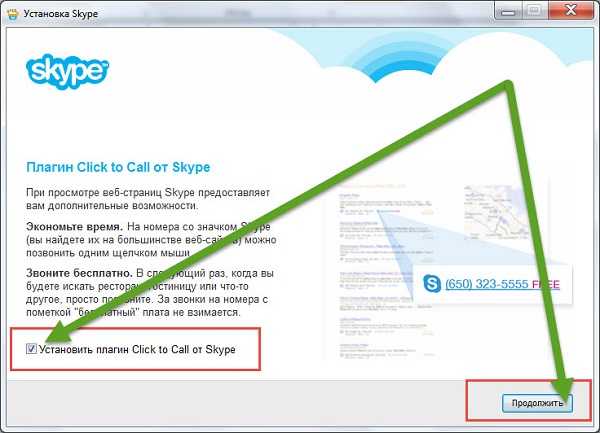
V ďalšom kroku vám program ponúkne inštaláciu do vášho prehliadača vyhľadávač a štartovacím systémom BING.
Ak nechcete, zrušte začiarknutie políčok, ja to robím vždy, pretože je to neúčinné, dalo by sa povedať, že je to zbytočné. Existujú oveľa lepšie, napríklad Google, ale v každom prípade kliknite na: "pokračovať".
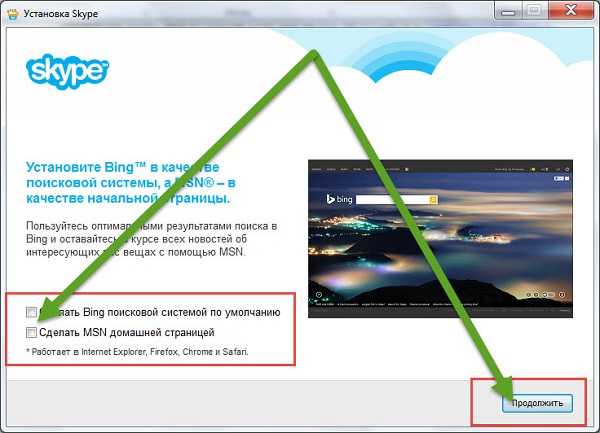

Počkajte, kým sa program načíta a objaví sa okno pre prihlasovacie meno a heslo a zadajte ich, mali by ste ich dostať pri registrácii.

Po zadaní údajov program ponúkne inštaláciu niekoľkých maličkostí. Môžete si nastaviť avatara alebo vlastnú fotografiu. Tieto možnosti nie sú pre mňa dostupné, pretože fotografia je už nainštalovaná - kliknite na: "pokračovať".

Teraz môžete skontrolovať zvuk a video. Keď kliknete na možnosť: "skontrolovať zvuk" - mali by ste počuť hovor a vidieť sa v okne vpravo. Ak je všetko v poriadku, kliknite na „Pokračovať“.


V ďalšom kroku sú nástroje na nastavenie fotografie alebo avatara. Urobte obrázok alebo nainštalujte fotografiu dostupnú vo vašom počítači / notebooku kliknutím na možnosť prehľadávania. Potom potvrďte svoj výber kliknutím na riadok: "použiť tento obrázok".
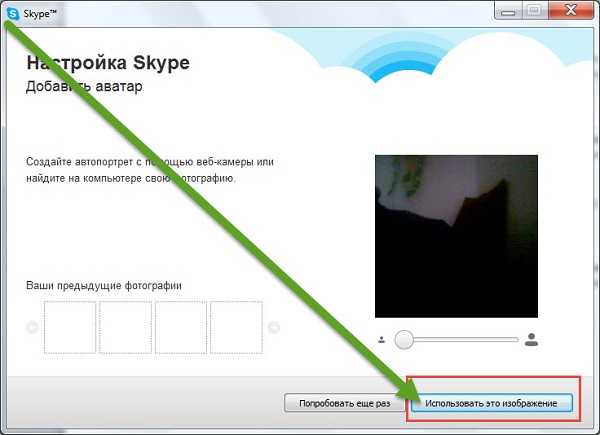
Potom ideme na posledný krok a kliknite na: "použiť skype".

To je všetko. Otvorí sa celý program. Môžete vyhľadávať priateľov a začať chatovať, len budú musieť potvrdiť, že vám umožňujú uskutočňovať videohovory s nimi.
Ako nainštalovať prenosný Skype do počítača / notebooku
Nie je tu nič, čo by konkrétne popisovalo, ako nainštalovať prenosnú verziu Skype, najmä zostaviť pokyny krok za krokom.
Prečo potrebujete prenosnú verziu? Niekedy na niektorých počítačoch alebo notebookoch nie je nainštalovaný klasický program Skype (prečo a ako to opraviť).
Prenosná verzia funguje bez inštalácie – stiahnete, zadáte prihlasovacie meno, heslo a môžete uskutočňovať alebo prijímať videohovory.
Nie je vylúčené, že vám bude všetko naraz perfektne fungovať. Po inštalácii sa veľmi často vyskytujú problémy so zobrazením zvuku alebo videa.
Toto všetko je odstránené. Nie je možné určiť, čo vám odmietne správne fungovať, ale odpovede môžete nájsť v obsahu (menu úplne hore), vo vyhľadávaní na stránke (vpravo hore) alebo položiť otázku v komentároch. Veľa štastia.
Nie každý vie, ako stiahnuť a nainštalovať Skype zadarmo pre Windows 7 a prečo sú v niektorých prípadoch problémy s jeho sťahovaním. Povieme vám dostatočne podrobne o všetkých pravidlách práce s týmto konkrétnym Verzia systému Windows, a tiež krok za krokom vysvetlite, ako nainštalovať Skype a zaregistrovať sa v ňom. Pomocou nášho článku si môžete ľahko stiahnuť Skype pre Windows 7 sami a tiež v prípade potreby pomôcť svojim blízkym.
Čo by som mal vedieť na stiahnutie Skype pre Windows 7?
Najdôležitejšou chybou, ktorá spôsobuje zlyhania pri inštalácii programu, je tiež stará verzia prehliadač internet Explorer . Ak sa na vašom počítači alebo notebooku neaktualizuje na jedenástu (alebo novšiu) verziu, potom výkon programu na vašom zariadení zostane veľkou otázkou.
Všeobecné požiadavky pre všetky zariadenia s operačným systémom Windows tiež uvádzajú, že pre správna prevádzka aplikácií budete potrebovať dostatočný počet Náhodný vstup do pamäťe, a to - nie menej ako päťstodvanásť megabajtov. Procesor musí mať frekvenciu aspoň 1 GHz a tiež je potrebné, aby zariadenie, na ktoré sa bude program sťahovať, bolo vybavené mikrofónom, webkamerou a reproduktormi na príjem a prenos obrazu a hlasu.
Dosť často kladené otázky je nasledovné: na ktorý Skype je lepšie stiahnuť Počítač so systémom Windows 7? Treba si uvedomiť, že nemá zmysel hľadať na webe staršie verzie aplikácie v nádeji, že budú kompatibilnejšie s vaším notebookom alebo počítačom. Najlepšie je stiahnuť si licencovaný normálny Skype pre počítač Pracovná plocha systému Windows 7, ktorý má podporu vývojárov a je ideálny pre všetky zariadenia.
Program Skype pre Windows 7 si môžete stiahnuť zadarmo, buď pomocou oficiálnej webovej stránky alebo pomocou našej webovej stránky na tento účel. Tu si môžete stiahnuť aktuálnu verziu programu bez vírusov a vhodnú pre 32-bitovú aj 64-bitovú verziu.
Podrobné pokyny na stiahnutie Skype pre Windows 7
- Kliknite ľavým tlačidlom myši na tlačidlo stiahnutia programu (tu, na našej webovej stránke alebo na oficiálnom). Do počítača sa stiahne malý inštalačný súbor.
- Zobrazí sa okno s výzvou na výber jazyka, v ktorom bude program fungovať. Môžete si vybrať ruštinu aj akúkoľvek inú. Potom kliknite na „Súhlasím (-on)“. Aplikácia sa začne sťahovať.

- Po načítaní hlavného súboru programu sa na obrazovke zobrazí prihlasovacia stránka. Ak ste ho predtým mali na inom zariadení, jednoducho zadajte svoje prihlasovacie meno a heslo do požadovaných riadkov. A ak ste predtým nemali Skype, môžete kliknúť na podpis „Vytvoriť účet“, ktorý sa nachádza v spodnej časti stránky.

- Ak sa chcete zaregistrovať a vytvoriť si nový účet v programe, musíte zadať svoje platné telefónne číslo. Registrovať sa môžete aj pomocou svojej e-mailovej adresy. poštová schránka, pre ktorý kliknite na príslušný podpis v spodnej časti stránky.

- V oboch prípadoch bude potrebné vymyslieť aj heslo, ktoré neskôr počas celej existencie účtu bude slúžiť na jeho ochranu pred cudzincami.
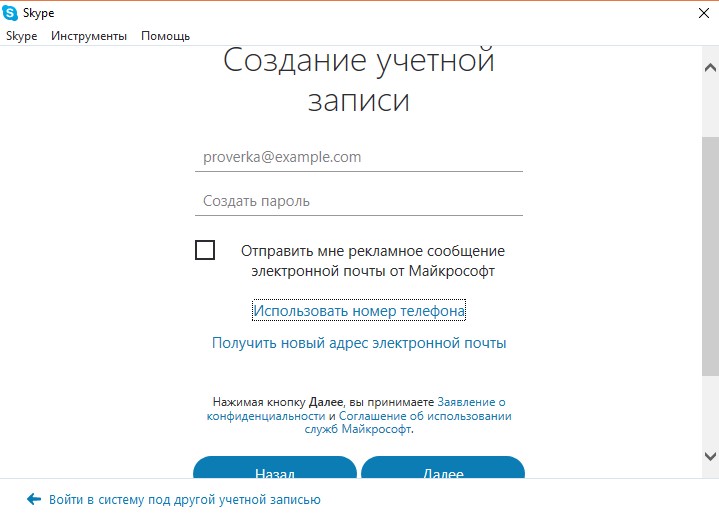
- Po zadaní všetkých požadovaných informácií kliknite na „Ďalej“.
- Na obrazovke sa zobrazí nasledujúci formulár, kde budete musieť zadať svoje priezvisko a meno. Keď to urobíte, znova kliknite na „Ďalej“.

- Na vašu adresu Email alebo telefónu, ktorý ste zadali pri registrácii, bol odoslaný špeciálny kód, ktorý je potrebné po jeho prijatí uviesť v nasledujúcom formulári, ktorý sa zobrazí na obrazovke. Znova kliknite na „Ďalej“.
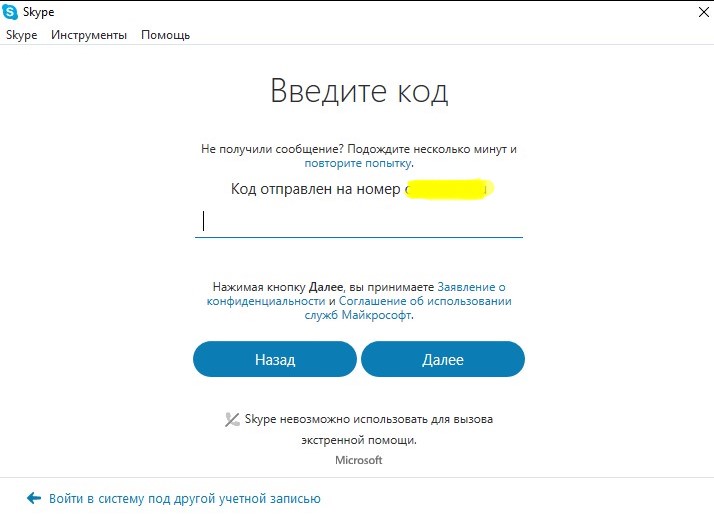
- Hlavná registrácia v aplikácii je dokončená. Zobrazí sa ďalšie okno, v ktorom musíte kliknúť na nadpis „Pokračovať“.
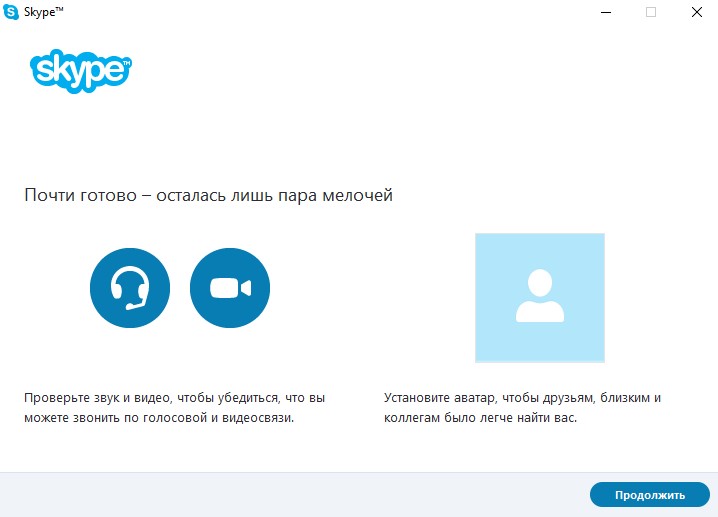
- Musíte len skontrolovať, ako dobre funguje zvuk a video v programe. Po dokončení overenia klepnite na tlačidlo „Pokračovať“.

- Poslednou položkou bude pridanie fotografie nasnímanej priamo tam webkamerou. Ak to nechcete urobiť práve teraz, môžete kliknúť na „Odložiť“ a pridať fotografiu.
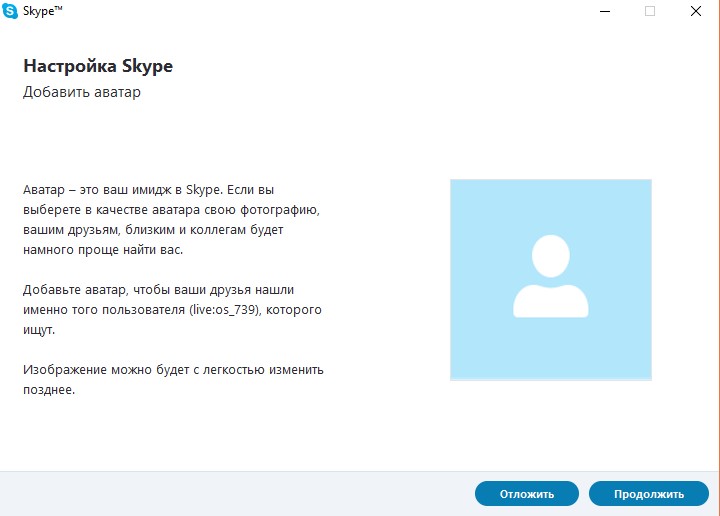


Všetko je pripravené a môžete začať komunikovať cez Skype so svojimi blízkymi. 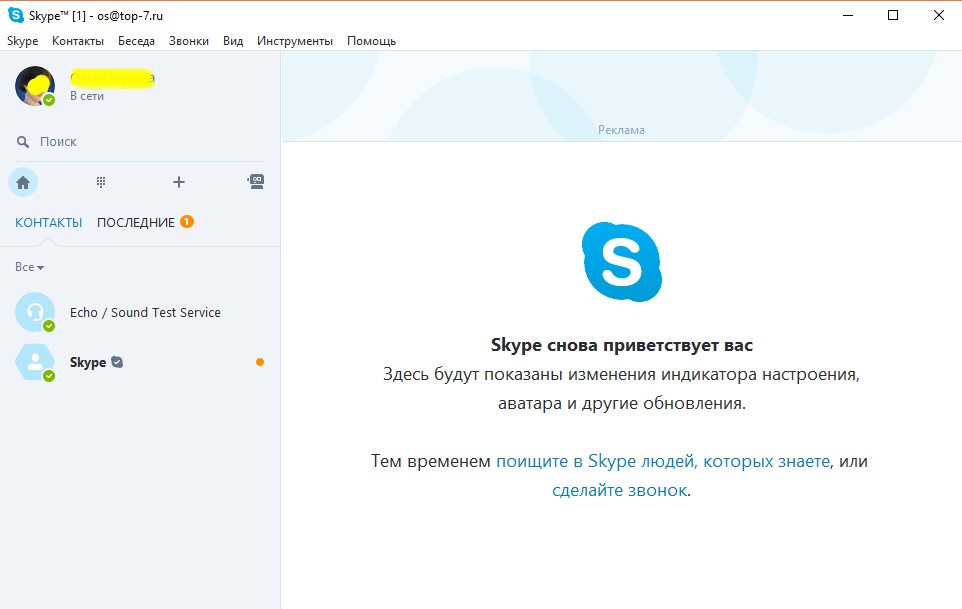
Ak ste konečne prešli z overeného, ale už zastaraného XP na Windows 7, ponáhľam sa vám zablahoželať a rozčúliť vás zároveň. Hoci tento softvér funguje niekoľkonásobne lepšie ako Vista alebo rovnaký XP, niektoré programy vyžadujú jemné doladenie, aby fungovali správne. Obzvlášť často sa tento problém zistí, ak potrebujete nainštalovať Skype pre Windows 7.
Ak sa namiesto príjemnej priateľskej komunikácie musíte znova a znova pozerať na radostný, ale už otrávený úvodný obrázok Skype a veci sa nehýbu ďalej, odporúčam vám stráviť trochu času a zistiť dôvody túto nepríjemnú udalosť. Najprv poďme zistiť, ako sa zaregistrovať a vytvoriť si účet Skype, a potom budeme chvíľu venovať oprave chýb, ktoré vám bránia v inštalácii tohto softvéru na Windows 7.
ako nainštalovať skype na windows 7

Ona sama Program Skype, vyrobený tak, aby proces inštalácie prebehol hladko a dalo sa zvládnuť bežný používateľ s minimálne znalosti základy práce s počítačom. Jednoducho povedané, ak sa vám podarilo zaregistrovať na Odnoklassniki, VKontakte alebo Facebook na vlastnú päsť, existuje veľká šanca, že proces vytvorenia účtu na Skype a jeho inštalácie prebehne hladko. Ak to chcete urobiť, musíte postupovať podľa nasledujúcich krokov
- Stiahneme si samotný program.
- Nainštalujte Skype a kliknite na tlačidlo „Súhlasím“. Potom sa na monitore zobrazí úvodná stránka. Ako to vyzerá, môžete vidieť v predchádzajúcom odseku alebo vedľa tohto textu, v závislosti od toho nainštalovaná verzia programy.
- Teraz kliknite na „vytvoriť účet“. Malo by dôjsť k automatickému prechodu na oficiálnu stránku Skype programy a budeme vyzvaní na vyplnenie údajov. Zo skúsenosti vám poviem, že ak si zapíšete: heslo, e-mailovú adresu a prihlasovacie meno samostatne na kus papiera, môžete v budúcnosti vyriešiť veľa problémov pri preinštalovaní softvéru.
- Po registrácii vyskočí už známe štartovacie okno a budete musieť zadať prihlasovacie meno a heslo, ktoré ste nastavili pri registrácii Skype účtu.
Poradte! Aby ste nemuseli neustále zadávať svoje údaje pri každom prihlásení, môžete v ľavom dolnom rohu zaškrtnúť políčko pre automatickú registráciu pri spustení.
Prečo nie je nainštalovaný Skype?
Ak skype nie je nainštalovaný v systéme Windows 7, znamená to predovšetkým veľké množstvo odpadu, ktoré sa nahromadilo v registroch počítača. Tieto zvyškové údaje neumožňujú správnu inštaláciu programu. Dôvodom odmietnutia inštalácie Skype môže byť aj zablokovanie programu antivírusom alebo firewallom. Nasledujúce informácie mi osobne pomohli vyriešiť tento konflikt.
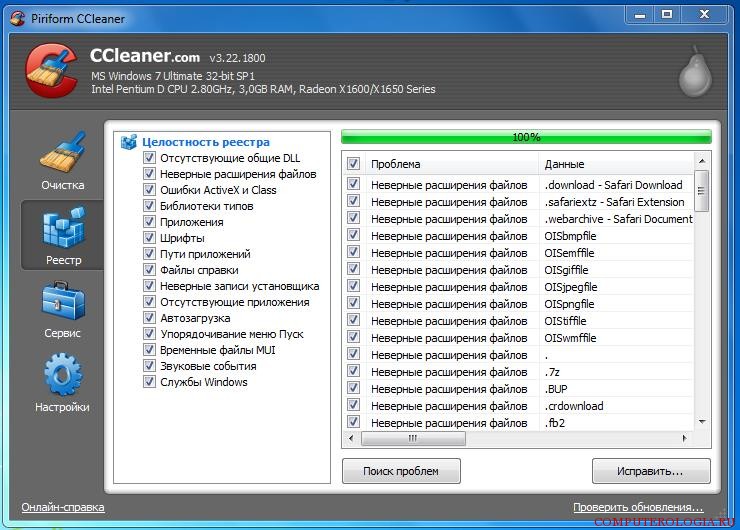
. Užitočná pomôcka aj pre tých, ktorí o fungovaní počítača ničomu nerozumejú a ani sa tomu v blízkej budúcnosti nechystajú. Môžete si ho jednoducho stiahnuť na rôznych hostiteľských serveroch. Tento program pomáha vyčistiť všetok nepotrebný digitálny odpad, ktorý zostal po nesprávnom alebo neúplnom odstránení programov. Po nainštalovaní programu ho otvorte a vyberte kartu Registry. Stlačíme tlačidlo "vyhľadať problémy" a potom "opraviť". Všetko navrhnuté opravíme a odstránime. Po tejto manipulácii s programom CCleaner, ktorá bude trvať asi 2 minúty, je Skype nainštalovaný bez problémov v 80% prípadov.
. Ideálnou možnosťou by bol produkt vyrobený v Kaspersky Lab, ale v najhoršom prípade môžete použiť Avast a podobné programy. Niektoré vírusy môžu jednoducho blokovať fungovanie Skype.
Dôležité! Uistite sa, že v rodnom jazyku firewall systému Windows 7 sú nastavenia nastavené tak, aby vám umožnili pracovať so Skype a pripojiť ho k sieti.
Použitie práve týchto dvoch tipov je účinné v 95% prípadov, ak to nepomôže, môžete si nainštalovať prenosnú verziu Skype, bez problémov beží na akomkoľvek počítači.
